Как запустить Internet Explorer с несколькими открытыми вкладками
Просмотр с вкладками — это действительно полезный элемент современных веб-браузеров, позволяющий одновременно открывать несколько веб-страниц. Большинство браузеров, включая Internet Explorer, упрощают создание новых вкладок в любое время.
Если вы часто открываете одни и те же страницы при каждом запуске Internet Explorer, возможно, вы ищете способ запустить браузер, когда все эти вкладки уже открыты.
К счастью, Internet Explorer позволяет вам устанавливать пользовательские домашние страницы, и один из параметров этой функции позволяет вам установить несколько домашних страниц, которые будут отображаться на отдельных вкладках при запуске браузера.
Как установить несколько вкладок домашней страницы в Internet Explorer
Шаги, описанные в этой статье, были выполнены в Microsoft Internet Explorer 11. После выполнения этого руководства вы настроите Internet Explorer таким образом, чтобы он открывался с несколькими открытыми вкладками, каждая из которых содержит указанную вами страницу.
Программы для Windows, мобильные приложения, игры - ВСЁ БЕСПЛАТНО, в нашем закрытом телеграмм канале - Подписывайтесь:)
Шаг 1: Откройте Internet Explorer.
Шаг 2: Выберите Инструменты кнопку в правом верхнем углу окна.
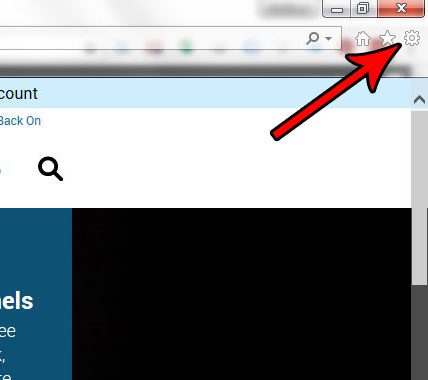
Шаг 3: Выберите настройки интернета кнопка.
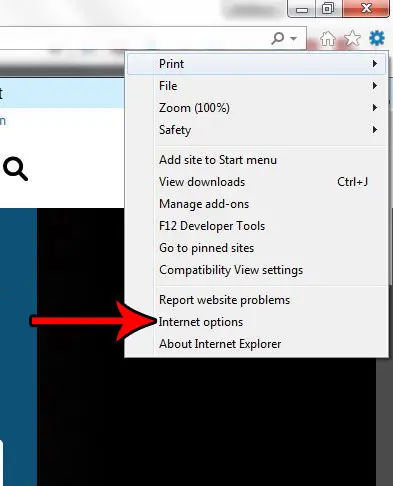
Шаг 4: Введите адреса веб-страниц, которые вы хотите использовать в качестве вкладок запуска, в поле Домашняя страница поле в верхней части этого окна. Обратите внимание, что каждая отдельная вкладка должна начинаться с отдельной строки.
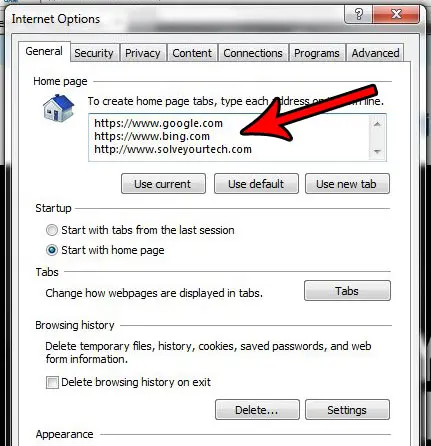
Шаг 5: Нажмите на Применять кнопку в нижней части окна, а затем кнопку ХОРОШО кнопка.
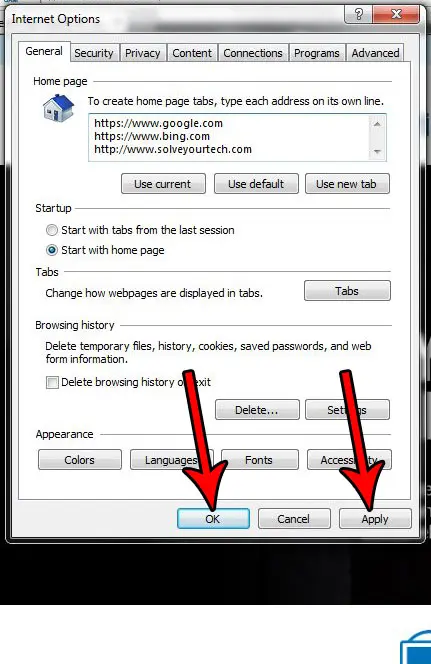
Теперь, если вы закроете Internet Explorer и снова откроете его, браузер должен запускаться с открытой вкладкой для каждой веб-страницы, которую вы только что указали.
Теперь, когда вы знаете больше о том, как настроить вкладки по умолчанию, которые открываются при просмотре веб-страниц в Internet Explorer, вы можете настроить этот параметр и сделать работу в Интернете более приятной.
Вам когда-нибудь приходилось открывать всплывающие окна в Internet Explorer, но они продолжали блокироваться? Узнайте, как отключить блокировщик всплывающих окон Internet Explorer, чтобы получить доступ к нужной странице.
Связанный
Программы для Windows, мобильные приложения, игры - ВСЁ БЕСПЛАТНО, в нашем закрытом телеграмм канале - Подписывайтесь:)
